אלמנט תמונה / טקסט
אלמנט זה יאפשר לכם להציג טקסט יחד עם תמונה (באותו אלמנט) בתבנית האימייל.
גררו את האלמנט "תמונה / טקסט" מהתפריט השמאלי למיקום הרצוי בתבנית או לחצו על אלמנט טקסט ותמונה שכבר קיים בתבנית שלכם.
תוכלו לערוך את הטקסט על גבי האלמנט.
הגדרות האלמנט יופיעו בתפריט הימני.
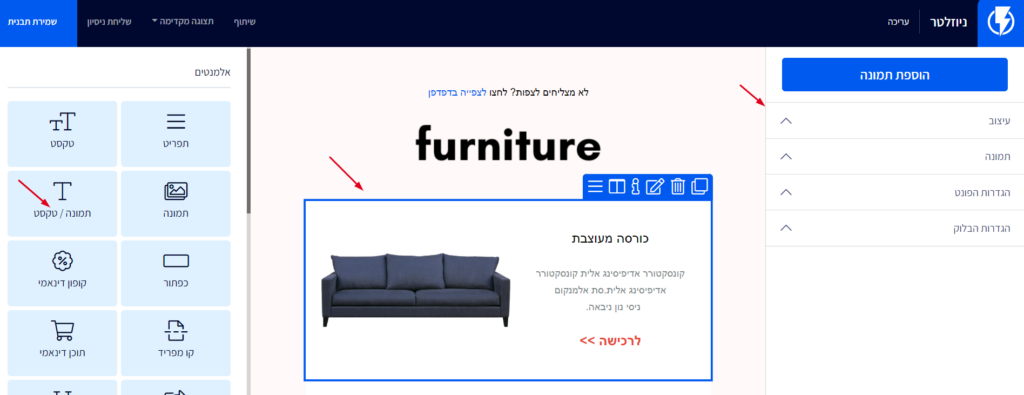
עיצוב
בתיבת "עיצוב" תוכלו לבחור האם תרצו שהטקסט יופיע כעמודות.
במידה ותרצו להציג מספר עמודות שמכילות תמונה וטקסט תצטרכו לבחור בפריסה "עמודות", ולאחר מכן ללחוץ על "הוספת תמונה".
לדוגמה:
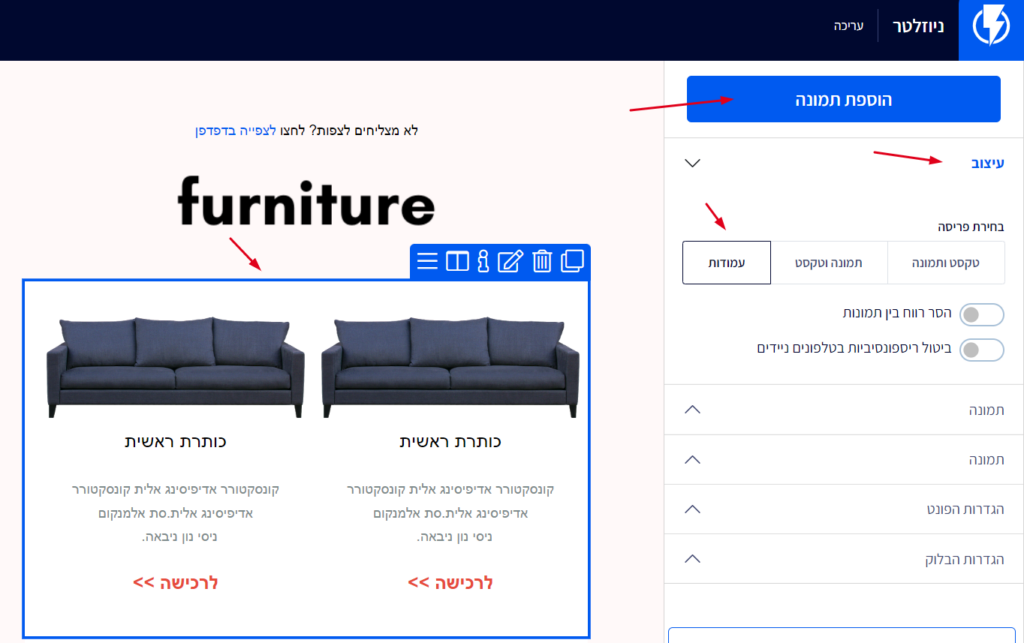
במידה ותרצו תוכלו להוסיף כפתור לכל עמודה ע"י לחיצה על "הוספת כפתור לאלמנט" ועיצוב הכפתור.
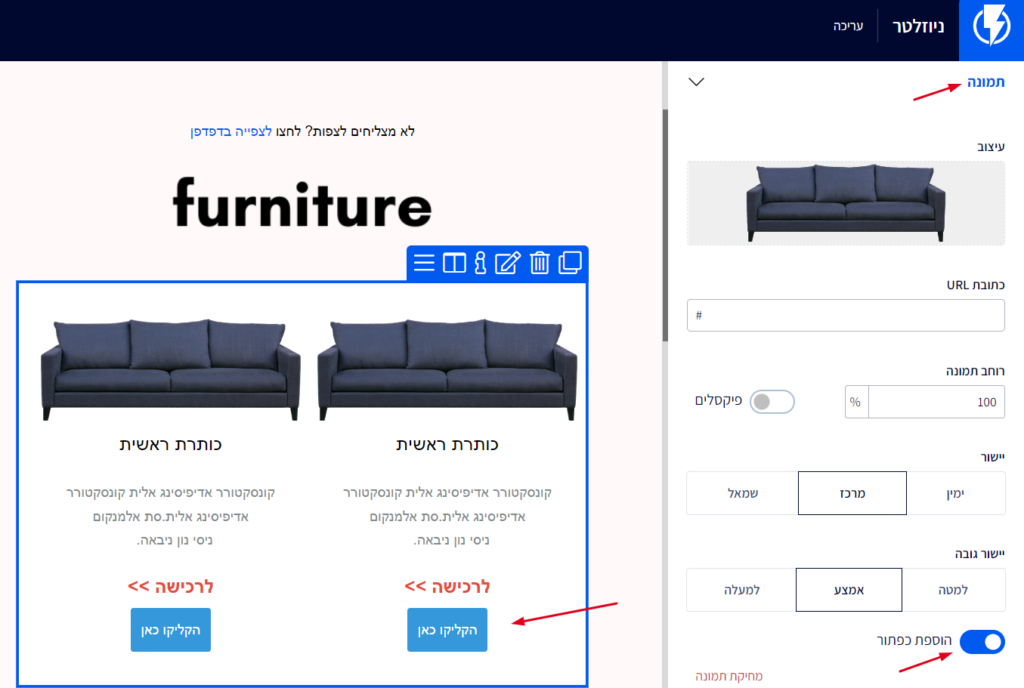
הגדרות התמונה
ניתן להעלות תמונה או להחליף תמונה קיימת ע"י לחיצה על "החלפת תמונה" המופיעה במרכז התמונה כאשר עומדים עליה.
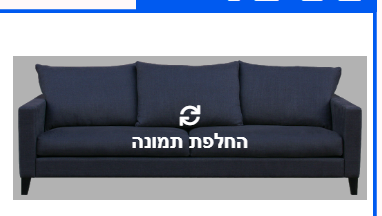
הפניה לכתובת URL
תוכלו להזין קישור במידה ואתם רוצים שהתמונה תוביל לעמוד באתר.
שימו לב- על הקישור להיות הקישור המלא בדיוק כפי שמופיע באתר, כולל HTTP\HTTPS.
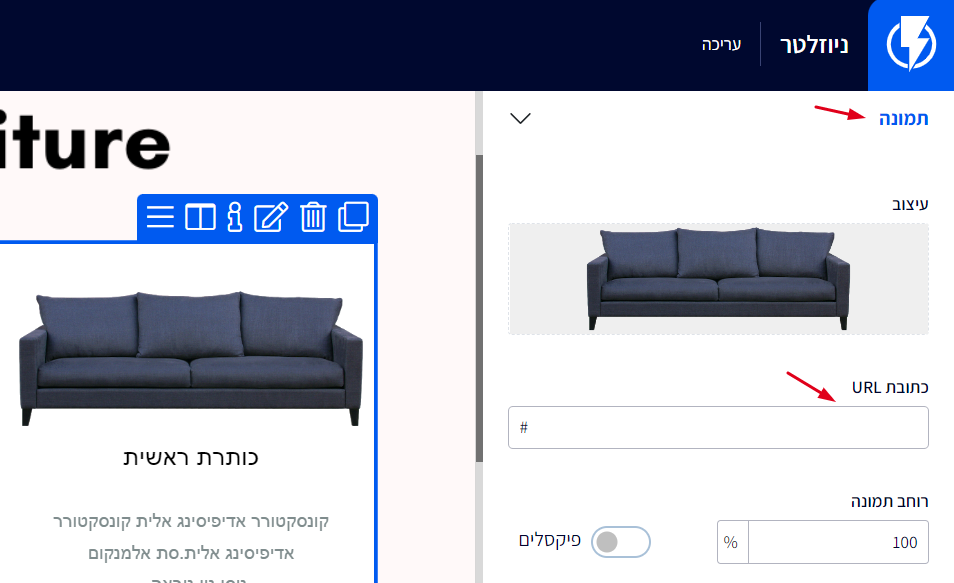
רוחב התמונה
בברירת המחדל, תמונות המופיעות בתבניות הדוא"ל הן רספונסיביות (מומלץ).
אם תרצו לשנות זאת תוכלו ללחוץ על הכפתור "רוחב התמונה בפיקסלים" ולהגדיר רוחב מסוים והתמונה לא תעלה על הרוחב שציינתם בכל המסכים.
הגדרות הפונט
תחת "הגדרות הפונט" תוכלו לקבוע את צבע הגופן, גודל, הדגשה וכדומה.
בתיבה "פונט" תוכלו לבחור את סוג הגופן מבין האופציות שפלאשי מציעה (במידה ותרצו להשתמש בגופן מותאם אישית של גוגל שלא נמצא באפשרויות של פלאשי – תוכלו לעשות זאת ע"י לחיצה על הכפתור "הוספת פונט מותאם אישית של גוגל" והדבקה של שם הגופן בתיבה "פונט").
לקריאה בהרחבה על שימוש בגופנים מותאמים אישית לחצו כאן.
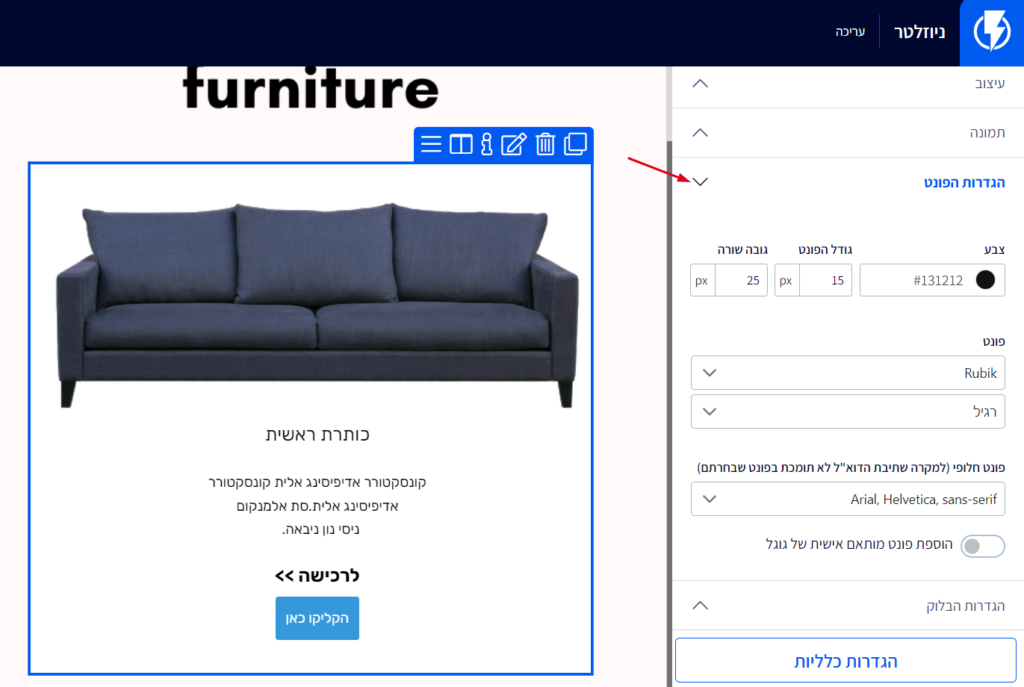
הגדרות הבלוק
תחת "הגדרות הבלוק" תוכלו לקבוע את כל אפשרויות העיצוב של הבלוק: רקע הבלוק, הגודל שלו, צורת הפינות, מרווחים וכדומה.


